كيفية استبدال صفحة بدء Microsoft Edge بشيء أفضل
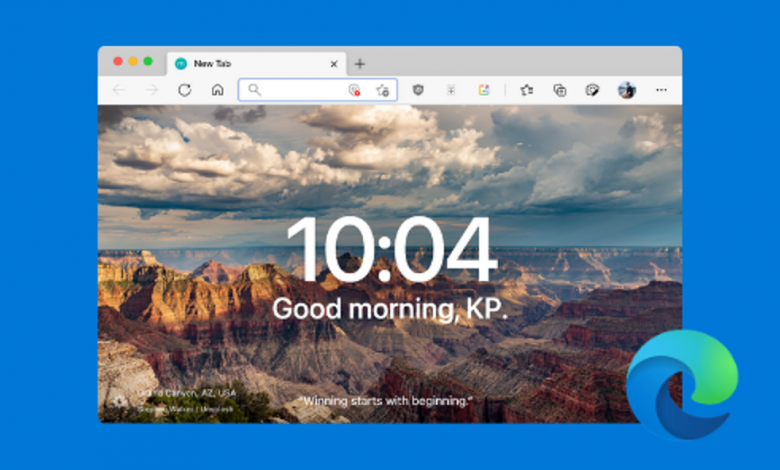
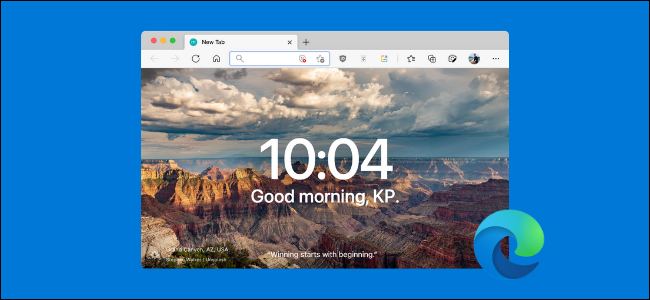
تحتوي صفحة بداية Microsoft Edge على بعض أوجه القصور. لا يمكنك تخصيصه أو التخلص من قسم الأخبار. ليس من السهل استبدالها. فيما يلي خطوات استبدال صفحة بدء Microsoft Edge بطريقة أفضل.
إذا كنت تقوم بالتبديل من Google Chrome إلى Microsoft Edge ، فقد تكون معتادًا على العالم الرائع لملحقات الصفحة الرئيسية. تمتد صفحة البداية من بسيطة وجميلة (مثل Momentum) إلى فائقة التخصيص وغنية بالميزات (مثل ProductivityTab).
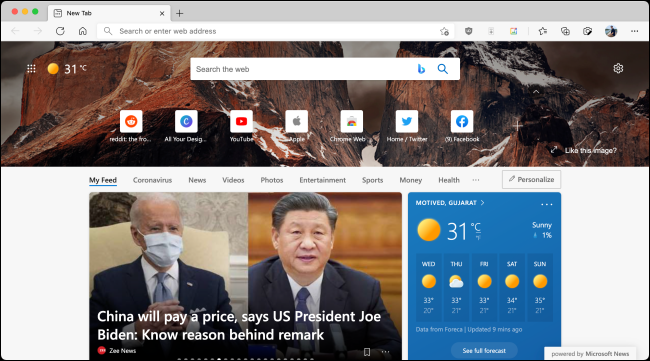
على الرغم من أنه يمكنك استخدام ملحقات Chrome محليًا في Microsoft Edge (المبني على Chromium بعد كل شيء) ، فإن عملية تثبيت إضافة Chrome وضبطها كصفحة البداية مملة بلا داع.
ذات صلة: كيفية تثبيت Google Chrome extension في Microsoft Edge
لكن لا تثبط عزيمتك. توجد طريقة أسهل لاستبدال صفحة بدء Microsoft Edge.
أولاً ، افتح قائمة ملحقات Chrome في صفحة البداية التي تريد تثبيتها. في هذا المثال ، سنستخدم امتداد Momentum البسيط والجميل.
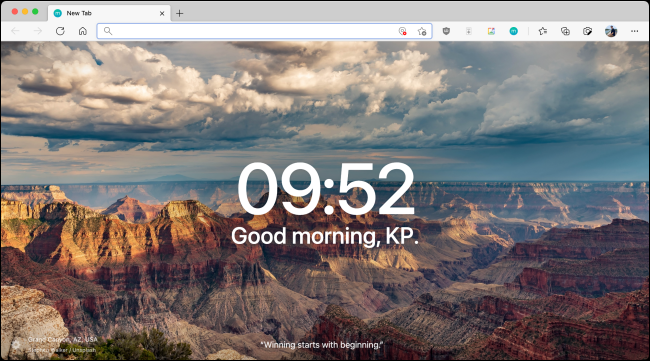
هنا ، انقر فوق الزر “إضافة إلى Chrome”.

من الرسالة المنبثقة ، حدد خيار “إضافة امتداد”.
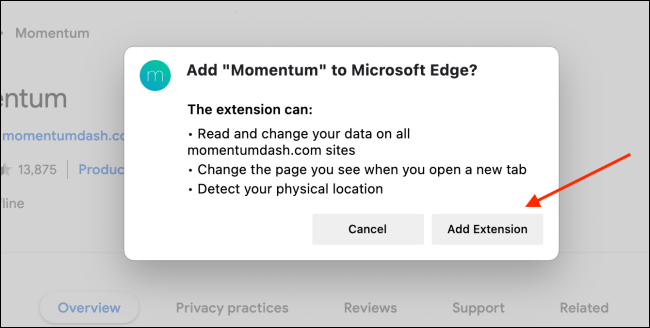
بعد تثبيت الامتداد ، سترى نافذة منبثقة تفيد بأن Edge قام بتعطيل الامتداد لأنه يحاول تغيير صفحة البداية. الآن ، يجب عليك تمكينه يدويًا.

للقيام بذلك ، انقر فوق زر القائمة المكون من ثلاث نقاط على شريط الأدوات وحدد الخيار “توسيع”.
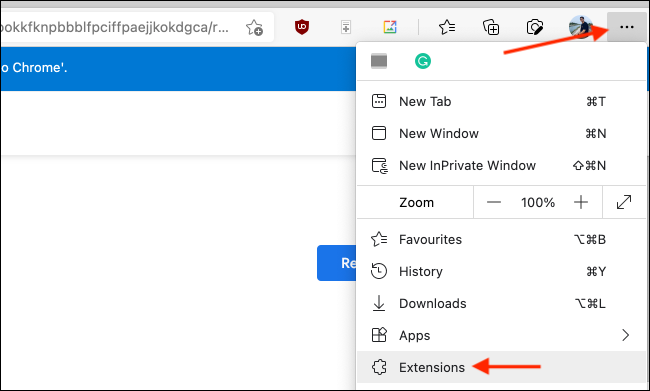
هنا ، انقر فوق مفتاح التبديل بجوار امتداد “الزخم”.
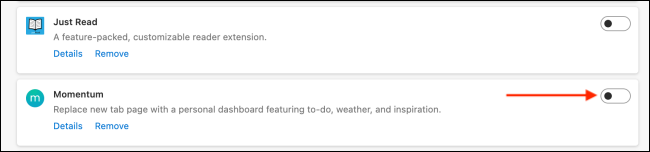
سيتم تمكين الامتداد وسيتم تغيير صفحة البداية الخاصة بك. سترى أنه مفتوح في علامة تبويب جديدة. سيستمر Microsoft Edge في السؤال عما إذا كنت متأكدًا من رغبتك في الاحتفاظ بصفحة البداية هذه. انقر فوق الزر “الاحتفاظ بالتغييرات” أو تجاهل النافذة المنبثقة.

هذا هو. لقد قمت الآن بتغيير صفحة البداية إلى صفحة أفضل.

الآن يمكنك تخصيص صفحة البداية. في المرة التالية التي تفتح فيها Edge أو تدخل علامة تبويب جديدة ، سترحب بك صفحة البداية الجديدة في الامتداد.
إذا كنت ترغب في تبديل صفحة البداية ، يمكنك تثبيت ملحق آخر لصفحة البداية لجعلها الافتراضية الجديدة. إذا كنت تريد العودة إلى صفحة البداية الافتراضية ، يمكنك ببساطة تعطيل الامتداد أو حذفه.
في شاشة Microsoft Edge الرئيسية ، انقر فوق زر القائمة المكون من ثلاث نقاط في الزاوية اليمنى العليا ، ثم حدد خيار “الامتدادات”. هنا ، ابحث عن ملحق صفحة البداية الذي تم تثبيته وتمكينه. إذا كنت تريد تعطيله ، فحدد رمز التبديل هذا. لحذف الامتداد ، انقر فوق الزر “إزالة”.
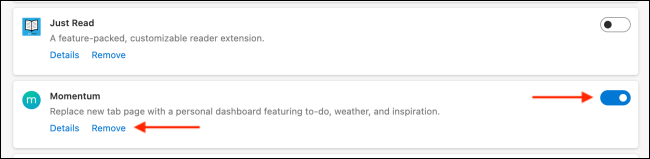
هل تريد التمسك بصفحة بدء Microsoft Edge في الوقت الحالي؟ يمكنك تخصيص صفحة البداية للتخلص من معظم مصادر التشتيت وإخفاء قسم الأخبار حتى تتمكن من رؤيته دون الحاجة إلى التمرير.
ذات صلة: كيفية تخصيص صفحة علامة التبويب الجديدة في Microsoft Edge





